Производители смартфонов на базе операционной системы Android не редко грешат тем, что встраивают в прошивку множество собственных приложений. Большая часть таких приложений оказывается совершенно для пользователя, но удалить их нельзя, поскольку они считаются системными.
Столкнувшись с подобной ситуацией, пользователи задаются вполне закономерным вопросом. А именно, как удалить системные приложения на Android. Если вас также интересует данный вопрос, то предлагаем вам сразу два решения.
Но сначала пара важных замечаний. Во-первых, для того чтобы удалять системные приложения, вы должны . Без ROOT прав ничего не получится. А во-вторых, удаление системных приложений может привести к возникновению разнообразных ошибок и нестабильной работе Android устройства. Чтобы минимизировать риск возникновения подобных проблем, никогда не удаляйте приложения с иконкой операционной системы Android или магазина Play Market.
Если у вас есть ROOT права, и вы не знаете, как удалить системные приложения, то самый простой способ для вас это Root Uninstaller. Данное приложение можно скачать из Google Play и с его помощью удалить любые не нужные вам приложения. Кроме простого удаления приложений с помощью Root Uninstaller можно также замораживать приложения, скрывать приложения, а также создавать резервные копии и с их помощью восстанавливать удаленные приложения.
Ручное удаление системных приложений на Андроид.
Если вы, по какой то причине не хотите использовать приложение Root Uninstaller, то вы можете удалить системные приложения на своем Андроид смартфоне вручную. Для этого вам понадобится файловый менеджер, который умеет работать с ROOT правами, а также некоторое количество свободного времени.
В данной статье мы продемонстрируем, как это делается на примере файлового менеджера . Для того чтобы данный файловый менеджер нормально работал с ROOT правами необходимо его немного настроить. Запустите ES Проводник и сделайте свайп от левого края экрана для того чтобы открыть боковое меню. В боковом меню нам нужно включить функцию «ROOT проводник».

После включения данной функции на экране появится запрос на предоставления приложению ROOT прав. Нажмите «Ok» чтобы подтвердить. Дальше нужно еще раз нажать на «ROOT проводник» в боковом меню и удерживать палец до тех пор, пока не появится окно с дополнительными настройками. Здесь нужно выбрать «Подключить как R/W».
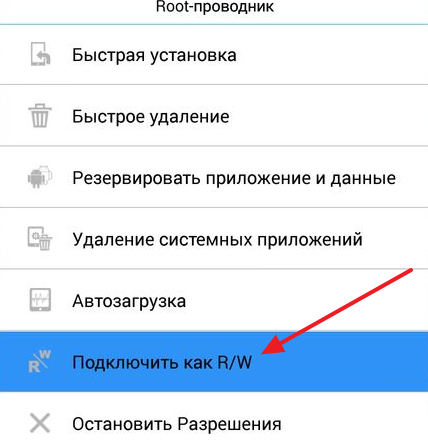
После чего выбрать вариант «RW» для всех папок и закрыть окно нажатием на кнопку «Ok».
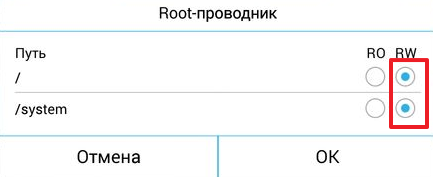
Теперь файловый менеджер ES Проводник настроен, и мы можем приступать непосредственно к удалению системных приложений. Для этого открываем папку /system/app во внутренней памяти Андроид устройства. В данной папке нужно найти APK файлы системных приложений, которые мы хотим удалить. Выделяем данные APK файлы и нажимаем на кнопку «Удалить». Также поступаем и с ODEX файлами удаляемых приложений.
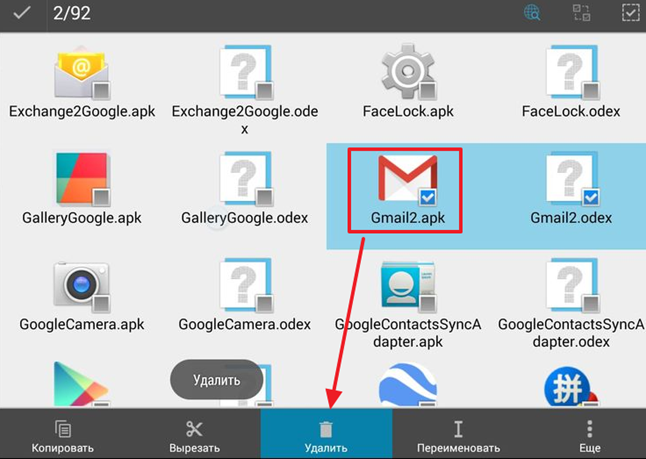
Если у вас Android 5.0, то в папке /system/app каждое приложение будет находиться в собственной отдельной папке. В этом случае просто выделяем папки с ненужными системными приложениями и нажимаем на кнопку «Удалить».
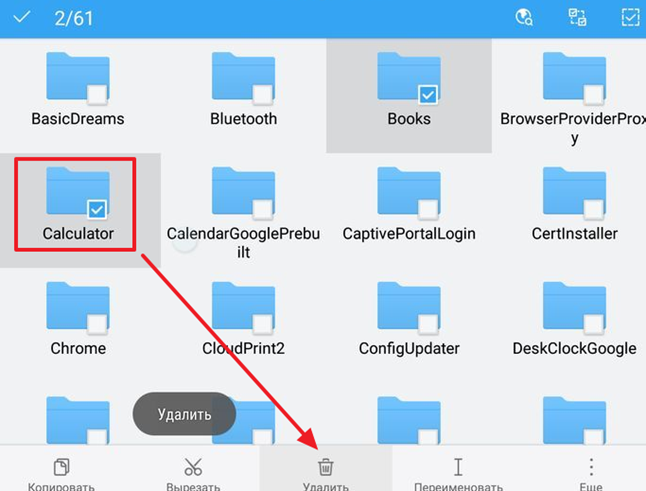
После удаления APK и ODEX файлов в папке /system/app нужно удалить обновления. Для этого переходим в папку /data/app, снова находим APK файлы ненужных вам системных приложений и удаляем их.
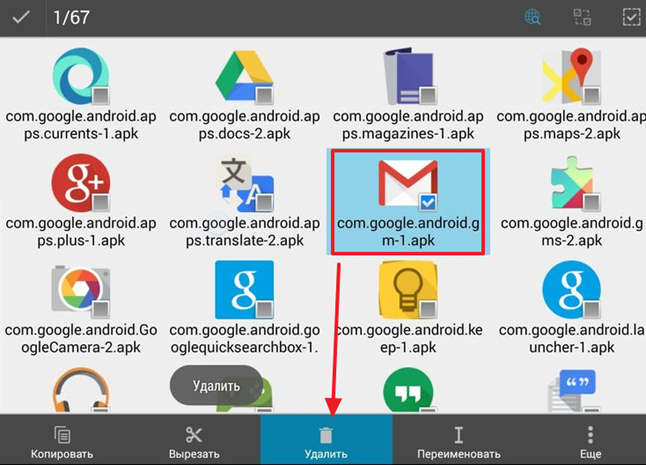
Как и в предыдущем случае, если у вас Android 5.0, то в папке /system/app будут лежать не просто APK файлы, а папки. Выделяем папки приложений и нажимаем на кнопку «Удалить».
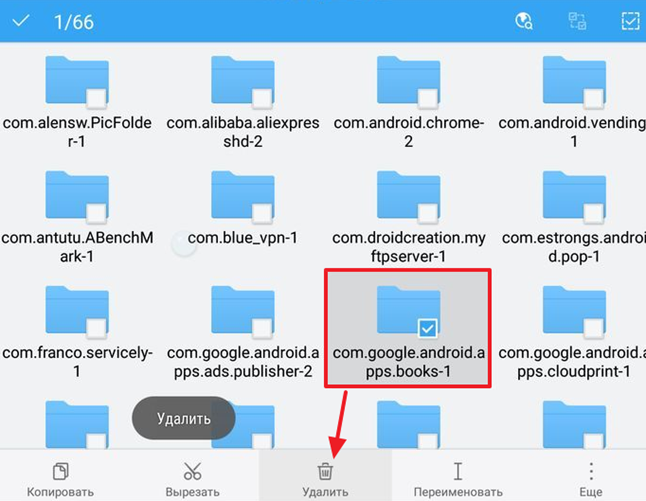
Последний шаг в , это удаление баз данных и кеш-файлов. Для этого переходим в папку /data/data и удаляем там папки приложений, которые относятся к удаляемым системным приложениям.
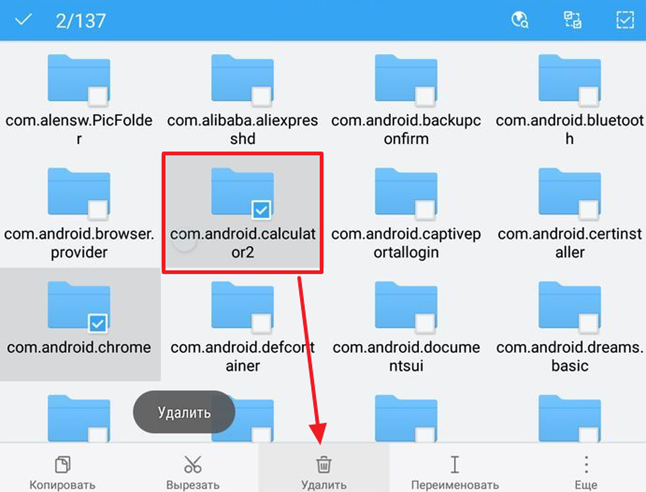
На этом процесс ручного удаления системных приложений на Андроид завершен. Выполните перезагрузку устройства, чтобы сделанные изменения вступили в силу.
Андроид, как и виндовс имеет системные приложения и встроенные стандартные программы.
Некоторые из них, так называемые родные можно удалить, только стандартным деинсталлятором не получится.
Вам обязательно нужно обзавестись рут правами и скачать программу для удаления системных приложений.
Только не переусердствуйте, а еще лучше уже прямо сейчас позаботьтесь о бекапе, а еще лучше родной прошивке.
Какие и как можно удалить стандартные программы? Исходить нужно из тех, которые грузят систему и садят аккумулятор.
Сегодня на андроиде находятся десятки ненужных системных файлов, которыми большинство никогда не пользуется, следовательно, для оптимизации системы было бы неплохо их удалить
Лучшее приложение для удаления программ в смартфоне или планшете андроид
Для меня лучшее приложение для удаления программ с устройств андроид – это Root App remover. Скачать ее можете прямо на этой странице.

Она помимо прочего, позволяет управлять файлами, которые не могут быть удалены обычным способом.
Одна из самых привлекательных ее возможностей — безвредная утилизация «мусора», установленного производителями на свои устройства Android.
Этот «мусор» работает в фоновом режиме и занимают память смартфона или планшета, а это, в свою очередь, оказывает заметное влияние на скорость работы.
Само существование этих приложений не плохая вещь. Некоторые из них могут быть полезны.
Хуже всего, один факт: эти приложения не могут быть удалены из системы без прав администратора.
Получение прав администратора, связанно с риском порчи системы. Поэтому лучше всего просто удалить приложения, которые не принесут вам никакого вреда.
Идеальным инструмент для этого является предлагаемая здесь скачать программа Root App remover. Новая версия имеет 8 функций.
Возможности программы Root App remover помимо удаления приложений на устройствах андроид
- Системные — здесь имеем дело с самым большим преимуществом Root App Delete.
Там можно выбрать режим управления приложениями: профи или новичок. Режим новичок хорош для начинающих.
Здесь вы можем отключить системные приложения, и когда нам нужно будет – включить опять.
С другой стороны, второй режим — Pro, позволяет быстро удалить любое приложение, но без возможности восстановления.
В обоих режимах можно найти список системных файлов, с определенным цветом – цвет укажет какие можно отключить или полностью удалить без риска.
Например, отмеченные красным цветом, имеют важное значение для системы и избавиться от них гарантировано получить проблемы.
Следует отметить одну вещь: часть файлов белого цвета, что означает, что нет никаких советов. В этом случае лучше всего искать информацию в интернете.
- Пользовательские — список установленных вами программ и возможность удаления сразу всех.
- Диспетчер задач — какие процессы в данный момент активны и потребляют ресурсы батареи. Какие процессы будут остановлены, а заряд батареи перестанет расходоваться.
- Диспетчер приложений — обеспечивает функцию расширений имен файлов для Android приложений.
- Замораживание приложения — список о текущем состояние системы.
- Сканирование кеш — после сканирования памяти устройства, можете удалить кэш одним движением.
В целом Root App Delete очень проста в использовании, но вы должны быть благоразумными. Она помогает при избавлении от системных файлов и позволяет их выключить.
Примечание: неправильное использование программы может привести к повреждению системы.
Ограничения: чтобы удалить некоторые или получить полную функциональность требуется доступ к корню системы. Успехов. Ссылка скачать ниже.
Требования:
Android 1.6 и выше
Язык:
русский
Производитель:
TopDev
Лицензия:
Freeware (бесплатно)
Не так давно я начал писать цикл статей, отвечающих на довольно простые, но тем не менее возникающие в головах новичков вопросы, связанные с Android. И вот один из таких вопросов - как удалять приложения с вашего Андроид устройства? Для удаления существует несколько способов, о каждом из которых я напишу.
Удаление Android приложений с помощью диспетчера управления приложениями
Заходим в диспетчер по следующему пути:Меню - Настройки - Приложения
Выбираем необходимое приложение и нажимаем на него - появляется окно управления приложением, в котором можно помимо всего прочего и удалить Android программу (удалить приложения андроид) с вашего устройства.
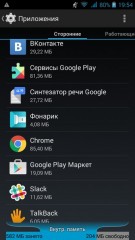

Минус данного метода удаления приложений в том, что в списке показываются в том числе и предустановленные приложения, удалить которые таким способом нельзя. Но для неприхотливого пользователя, который хочет удалить установленную им же Android программу или удалить приложения андроид этот способ подойдет идеально.
Удаление Android программ с помощью специальных программ
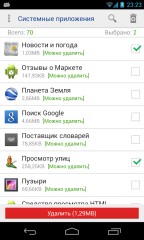
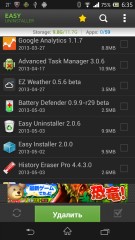
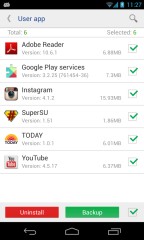
Как удалить приложения для андроид с помощью специальных программ? И где их скачать? Такие программы должны облегчить процесс удаления приложений по максимуму. Вы всегда можете вбить в поиск Google Play, например, "Uninstall " и получить десятки приложений, позволяющих вам одним нажатием удалять другие приложения в вашем Android устройства.
Удаление андроид программ при помощи файловых менеджеров
В абсолютно любом приличном файловом менеджере должна быть инструмент, позволяющий удалять приложения. Он доступен из меню: отображается список установленных программ, удаление происходит одним тапом.Удаление Android приложений с помощью Google Play
Если вы устанавливали приложения при помощи Google Play, то они хранятся в закладке «Мои приложения» и удаляются от туда же. Достаточно найти его и зайти - будет доступна кнопка «Удалить». Если вы ставили много приложений - просто воспользуйтесь поиском.Удаление системных программ Андроида
Для удаления системных приложений Android потребуются права root-пользователя и доступ к папке /system. Если перечисленное у вас есть, используйте программу . Все установленные программы хранятся в папке /system/app. Для того, чтобы удалить программу необходимо найти её apk файл и просто удалить.Будьте осторожны, мы крайне не рекомендуем этого делать!
Покупая новое устройство на Android, мы планируем установить в него часто используемые программы – для этого есть удобный Playmarket. Открыв коробку, вставив SIM-карту и произведя необходимые настройки, мы попадаем в главное меню и видим «отличный» сюрприз – кучу предустановленных системных программ. Как удалить системные приложения на Android и освободить память для установки любимого софта?
Производители смартфонов и планшетных ПК стремятся облегчить жизнь пользователей и предоставляют им в использовании кучу системных программ. Чего здесь только нет:
- Онлайн-журналы;
- Офисные программы;
- Антивирусы;
- Банковские приложения;
- Клиенты интернет-магазинов и многое другое.
Присутствие некоторых программ вполне оправдано. Но некоторые их не нужны совершенно – своим ненужным присутствием они сажают аккумуляторную батарею, приводят к расходованию оперативной и постоянной памяти . Как показывает практика, примерно 7 из 10 человек хотели бы избавиться от ненужных приложений (в список этих людей входят и начинающие пользователи, которые очень не любят посторонний софт).
Зачем вообще нужны эти приложения? Некоторые из них принадлежат самим производителям. Например, Samsung и LG ставят на свои смартфоны и планшеты много собственного софта для работы с заметками, собственными магазинами или почтой. Также у производителей имеются соглашения со сторонними разработчиками софта, которые продвигают свои приложения в массы. Другое дело, что большинство пользователей никогда не пользуется этими приложениями. Поэтому мы попробуем от них избавиться.

Как удалить системные приложения на Андроиде и избавиться от засоряющего память мусора? Для этого нужно получить root-права (права суперпользователя). Универсальной процедуры здесь нет, поэтому придется искать индивидуальные инструкции на специализированных ресурсах, например, на 4pda. Процедура потребует применения специального софта, после чего смартфон будет готов к удалению ненужного софта.
Перед тем как приступить к получения прав суперпользователя, удостоверьтесь, что вы скачали весь необходимый софт. Также рекомендуется лишний раз перечитать инструкцию по получению root-прав.
Что еще нужно для того чтобы удалить неудаляемые заводские приложения на Андроид? Нам понадобится подходящий файловый менеджер, который сможет работать с root-правами . Для этого необходимо посетить магазин приложений Playmarket, тапнуть по поисковой строке и ввести туда фразу «файловый менеджер root». В результатах поисках мы увидим две лидирующие утилиты – это ES Проводник и знакомый многим Total Commander (аналог того самого менеджера для операционной системы Windows).
Как только вы получите root-права для своего устройства, запускайте файловый менеджер и выбирайте режим суперпользователя. Далее тапаем по пункту «Подключить как R/W», проходим в папку /system/app и удаляем ненужные приложения (файлы с расширением *.apk и *odex). После этого отправляемся в папку /data/data и удаляем созвучные папки – здесь хранятся обновления, оставленные удаленными приложениями. На этом все – отправляем устройство на перезагрузку и получаем чистую систему.
Обратите внимание, что неаккуратное обращение с файловой системой с правами суперпользователя может привести к повреждению операционной системы, вплоть до невозможности ее восстановления! Все операции вы выполняете на свой страх и риск. Также нужно помнить, что получение прав суперпользователя приводит к потере гарантии.
Пугает необходимость обращения к файловой системе? Вы совершенно правы – здесь можно легко «наломать дров» и удалить что-то важное. Если вы боитесь нарушить работоспособность своего устройства, воспользуйтесь программой Root Uninstaller . Она хороша тем, что позволяет удалять встроенные приложения на Андроид в привычном режиме – этот режим схож с обычным удалением софта через стандартный «Диспетчер приложений». Установите программу, выберите ненужное приложение и удалите привычным способом – все остальное Root Uninstaller сделает сам.

Как удалить стандартные приложения на Андроиде, но без получения root-прав? К сожалению, сделать это невозможно. Если же вы не хотите терять гарантию, то вы можете просто отключить ненужный софт
. Он будет занимать некоторое количество памяти, но не будет тратить заряд батареи и висеть в оперативке. Для того чтобы отключить стандартные приложения на Android, выполните следующие действия:
- Пройдите в «Диспетчер приложений»;
- Выберите ненужное приложение и тапните по нему;
- В открывшемся меню выберите последовательно пункты «Остановить» и «Отключить»;
- Подтвердите удаление обновлений и дождитесь завершения операции.
Теперь, если вы зайдете в главное меню, то мешающих и раздражающих приложений здесь не будет. И все это без получения root-прав, приводящих к прощанию с гарантией.
Производители устройств встраивают в свои девайсы программы. Иногда удобные, иногда нет. Увы, удалить ненужные предустановленные приложения как бы нельзя. А потому они напрасно занимают бесценное место на жёстком диске, порой затрудняя работу процессору и оперативной памяти. Однако и у этой проблемы есть решение. Как же удалить бесполезные программы?
Можно ли удалить системные приложения на андроиде
Во-первых, удалить встроенные программы действительно можно. Во-вторых, для этого даже не требуется особых навыков. Нужно будет только установить root-права на устройство. Иными словами, обойти внутреннюю защиту системы и получить доступ ко всем функциям андроида.
Для чего может потребоваться убрать предустановленные программы
Помимо очевидного - освобождение места на диске, - есть и более важные причины: иногда в системных приложения появляется ошибка, неприятный баг, из-за которого андроид не может нормально работать. Вплоть до того, что устройство невозможно включить. В таких случаях появляется оповещение о неполадках в какой-то определённой штатной программе. Один из вариантов - удалить её.
Стоит учесть, что не все приложения можно удалить без вреда для операционной системы. Root-доступ даёт возможность пользоваться всем, чем угодно, но и навредить можно очень и очень сильно.
Важные и бесполезные стоковые приложения
Без последствий можно удалить программы, вшитые не в сам гугл андроид, а в оболочку конкретного производителя.
Например, у смартфонов Meizu с их фирменной оболочкой Flyme OS имеется приложение «Инструменты», в котором есть линейка, компас, уровень и т. п. Подобные же программы можно найти во многих оболочках вроде TouchWiz от Samsung или Xperia от Sony.
Гораздо опаснее избавляться от программ самого Android . Они все зависят друг от друга. И даже сторонние приложения используют их для своих целей. Например, если вы удалите Google Карты, то не сможете поиграть в популярный Pokemon GO.
На форуме 4pda.ru силами пользователей был составлен обширный список встроенных приложений:
- Зайдите на эту страницу.
- Раскройте спойлер «Описание стоковых программ».
- Удостоверьтесь, что то приложение, которое вы надумали удалить, не имеет важных для ОС функций:
- если напротив названия стоит «ДА», значит, стирать программу можно;
- если «НЕТ», то все действия вы совершаете на свой страх и риск.
Как избавиться от ненужных заводских программ
Отключить
Чтобы отключить некоторые стоковые программы, не нужен даже root-доступ. Их можно выключить, эффект будет тот же (за исключением того, что они продолжат занимать место на диске).
Снести
Установка root-доступа с помощью компьютера
Обратите внимание, что получение административных прав лишает вас гарантийного обслуживания. Root делает систему более уязвимой перед вирусами и внутренними ошибками.
Производители не хотят брать на себя лишнюю ответственность, поэтому в правилах пользования строго указано, что рутование - повод отказать вам в гарантийном обслуживании.
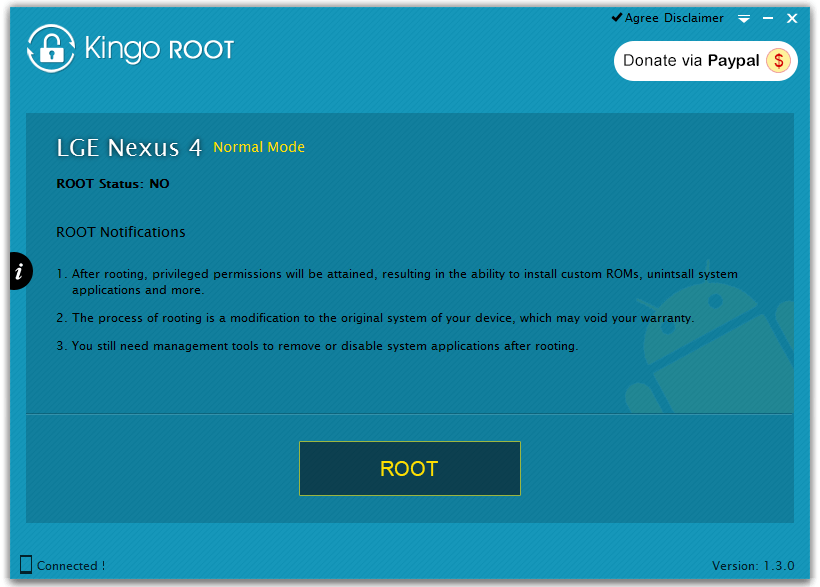
Удаление программы
Крайне желательно сохранить куда-нибудь копии удаляемых файлов. Потому что ваши действия могут иметь непредвиденные последствия. И если впоследствии возникнут ошибки, сбои, просто верните приложение на место - неполадки должны исчезнуть.
Для резервного копирования рекомендуется использовать программу Titanium BackUP. С её помощью вы можете или сделать полную резервную копию устройства и в будущем восстановить нерабочее устройство до сохранённого состояния, либо заморозить отдельное приложение, которое вы хотите удалить, чтобы потом его можно было разморозить и поставить обратно.
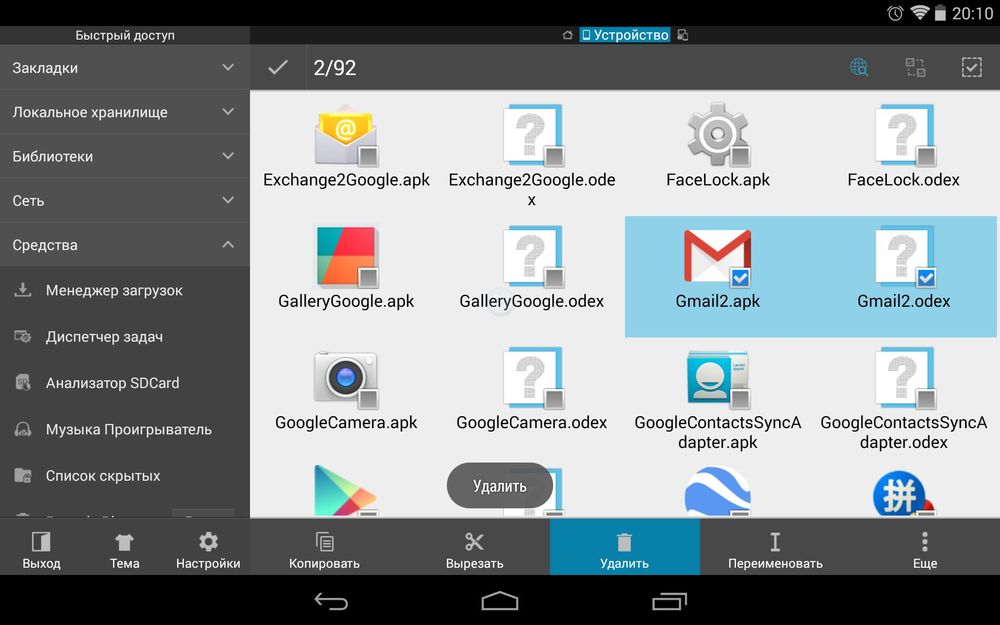
Как удалять стандартные программы на Android - видео
Возможные проблемы
После удаления системных программ теоретически могут возникнуть сбои в работе системы. Поэтому лучше всего заранее зарезервировать копию файлов в надёжном месте, чтобы их можно было заново установить.
Но если backup сделан не был и появились проблемы, поможет перепрошивка устройства.
- Зайдите на официальный сайт производителя вашего смартфона или планшета и скачайте нужную версию прошивки.
- Для каждого устройства есть отдельная инструкция по переустановке системы. Найдите её и действуйте согласно рекомендациям.
С прошивкой установятся и все уничтоженные вами приложения, так что любые проблемы, вызванные удалением системных программ, будут решены.
Как вернуть удалённые штатные приложения
Если вы их отключили
Если вы просто отключили программу, то достаточно вновь запустить её в меню «Настройки» -> «Приложения» -> «Все приложения». Для этого найдите в списке нужное приложение, выделите его и нажмите «Запустить».
Можно сделать и Hard Reset, то есть сброс настроек до заводских установок. Это удалит все параметры и вернёт телефон или планшет в исходное состояние, а заодно и запустит выключенные стандартные процессы. Сделать это можно двумя способами.
Hard Reset через настройки
- Откройте «Настройки» -> «О телефоне» -> «Память» -> «Сброс настроек».
- Отметьте нужные пункты:
- «Удаление данных» уничтожит настройки программ, контакты, сообщения и прочее;
- «Форматирование встроенной памяти» сотрёт все данные с жёсткого диска устройства, кроме установленных изначально, то есть фотографии, видео, сторонние приложения.
- Нажмите кнопку «Восстановить». Через несколько минут устройство перезагрузится в первозданном виде.

Выберите нужные опции и нажмите «Восстановить»
Восстановление с помощью Recovery Mod
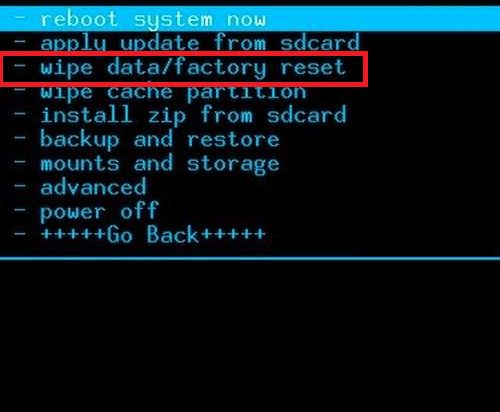
Как сбросить настройки смартфона до заводских на Android - видео
Если вы их удалили
Если вы сохранили дубликат удалённых файлов, то просто верните их на прежнее место в устройстве. То есть файлы.apk и.odex поместите в папку /system/app, а файлы обновлений - в /data/app (даже если обновления утеряны, программа сама восстановит их).
Если резервной копии нет, то есть два варианта:
- либо вы находите файлы у других пользователей;
- либо переустанавливаете ОС Андроид.
Ищите недостающие файлы только в надёжных источниках, так как очень легко подхватить вирус. Попросите поискать данные, например, друзей, которые тоже пользуются правами root, или скачайте информацию с проверенных сайтов. На многих Android-форумах есть специальные темы, где пользователи делятся друг с другом файлами стандартных приложений. Все материалы проверяются модераторами форума и самими участниками, поэтому шанс заразить устройство минимален.
